如何把现有分区划分为更多分区
时间:2019-03-13
在我们日常使用电脑时,应该有很多用户遇到过需要把现有分区划分为更多分区的情况,那么如何把现有分区划分为更多分区呢?下面小编就为大家带来现有分区划分为更多分区的方法教学,感兴趣的小伙伴快来看看吧。
现有分区划分为更多分区的方法教学:
1. 在我的电脑上右键,选择“管理”
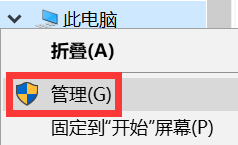
2. 在打开的计算机管理窗口中,找到左边窗格中的“存储”-“磁盘管理”
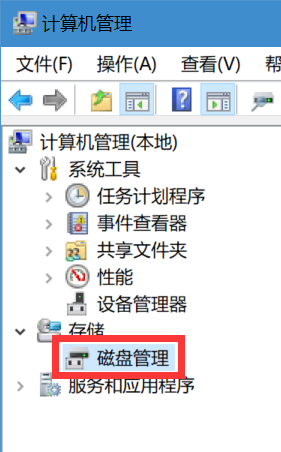
3. 右边就会显示此电脑上的硬盘信息了。简单介绍一下:
a) 上半部分窗格中,列出了所有分区信息,包含隐藏分区,这些隐藏分区如果不认识或不懂,千万不要操作,容易造成无法开机等后果。

b) 下半部分窗格,列出了物理硬盘与分区的对应关系,如果仅有一块物理硬盘,它的名字就是磁盘0,如果有第二块就是磁盘1,以此类推。后边的分块就是在该磁盘上的各个分区的位置了。
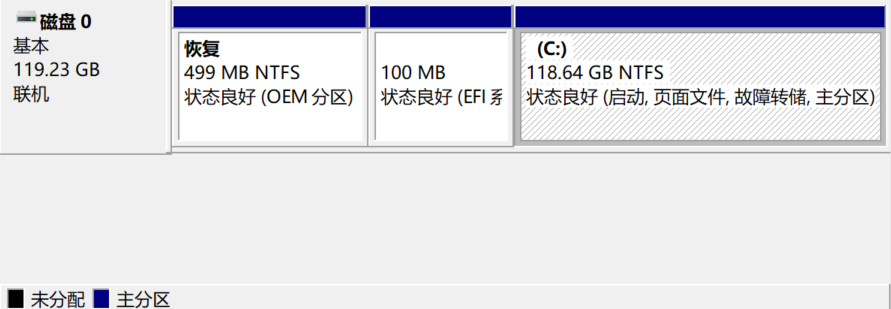
4. 例如我想把C盘划分出一块来作为D盘,那么在C盘上右键,点击“压缩卷”。
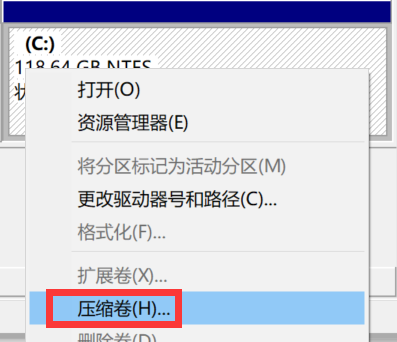
5. 设置一下新分区的大小
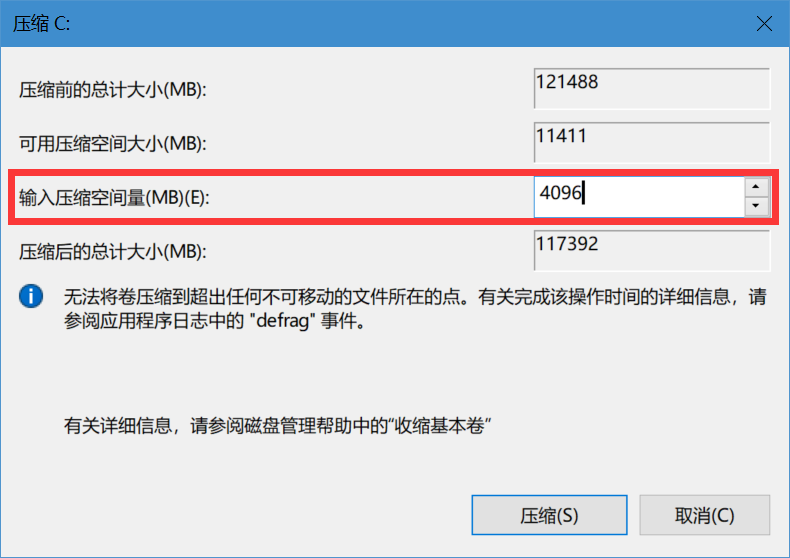
6. 稍等片刻,C盘后就出现了一个新分区,它需要格式化才能使用,右键新分区,选择“新建简单卷”。
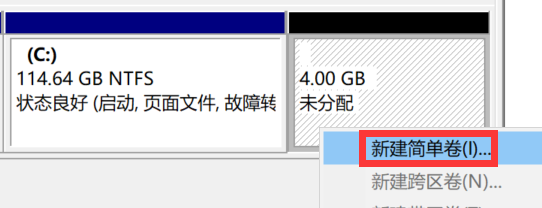
7. 这时会出现建立分区的向导
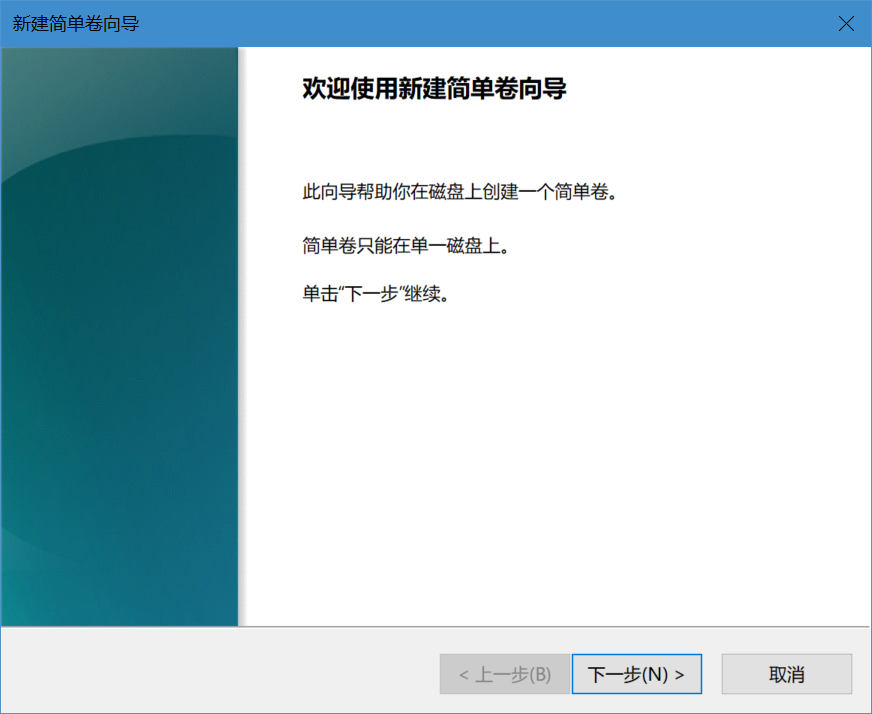
8. 如果对里面的操作不熟悉,全部点下一步即可完成,这时新分区就建立完成,在我的电脑中也可以看到并使用此分区了。
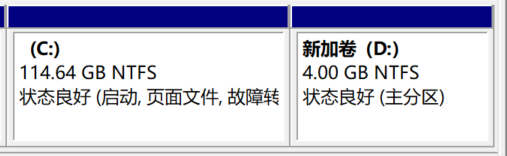

以上就是小编为大家带来的现有分区划分为更多分区的方法教学,希望能对您有所帮助,更多相关教程请关注酷下载!
|
Windows常见问题汇总 |
||||
| 设置自动关机 | 我的电脑图标 | 蓝屏怎么办 | 黑屏怎么办 | |
| 开机密码 | 任务管理器 | 内存占用过高 | 文件被占用 | |
| 打不出字 | 电脑死机 | 开不了机 | 怎么进入bios | |
| 选择性粘贴 | 快捷复制粘贴 |
加密文件夹 |
提高开机速度 |
|
| 恢复回收站 | 查看电脑配置 | Fn用法 |
电脑卡顿 |
|
| hosts文件 |
远程唤醒开机 |
定时开机 | 任务栏设置 | |
| 管理员权限 | 远程连接 | 扫描仪怎么用 | 显示器模糊 | |












